Bienvenue
Bienvenue chez Dell
- Passer des commandes rapidement et facilement
- Voir les commandes et de suivre l'état de votre expédition
- Profitez membres seulement récompenses et des remises
- Créez et accédez à une liste de vos produits
- Gérez vos sites Dell EMC, vos produits et vos personnes-ressources pour les produits dans Administration de l’entreprise.
Numéro d’article: 000130772
PowerEdge: Come esportare il registro di SupportAssist con un controller utilizzando Lifecycle Controller
Sommaire: L'articolo spiega come esportare SupportAssist con un registro del controller utilizzando Lifecycle Controller.
Contenu de l’article
Symptômes
Questo articolo è valido per i server Dell PowerEdge che utilizzano iDRAC7 e 8.
Cliccare su Guarda questo video per una guida video informativa.
Cause
Résolution
- La versione del firmware iDRAC7 deve essere almeno la 2.10.10.10 per offrire la possibilità di creare un registro del controller RAID.
- A partire dalla versione del firmware iDRAC 2.30.30.30, il precedente report di supporto tecnico è denominato SupportAssist Collection
- Il driver USB deve essere in formato FAT-32 affinché sia riconosciuto da Lifecycle Controller.
Procedura:
- Avviare il server e premere F10 per accedere al menu di Lifecycle Controller.
- Selezionare Hardware Diagnostics dall'elenco a sinistra e selezionare Export SupportAssist collection come mostrato di seguito.
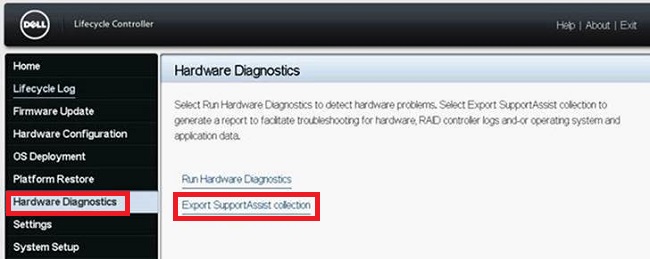
-
Viene visualizzata la schermata Termini e condizioni , selezionare la casella Accetto , quindi cliccare su Avanti nella parte inferiore della schermata.
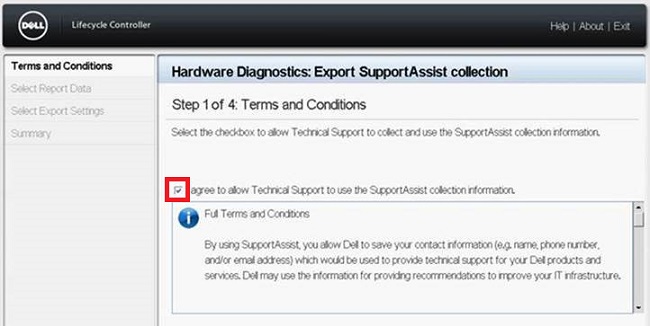
Figura 2. Termini e condizioni -
Selezionare Hardware e RAID Controller Logs (o, se necessario, Operating System and Application Data), quindi cliccare su Next in fondo alla schermata.
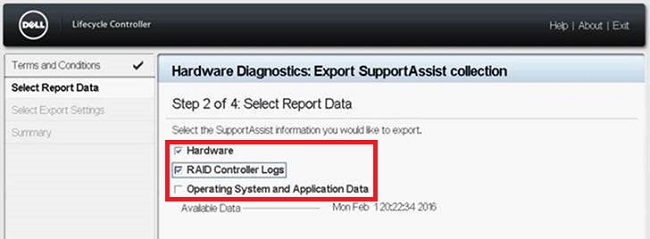
Figura 3. Selezione del registro -
Inserire un unità USB (formato FAT-32) o selezionare la share di rete appropriata e inserire i dati relativi alla posizione. Cliccare su Next nella parte inferiore della schermata e su Finish per completare il processo.
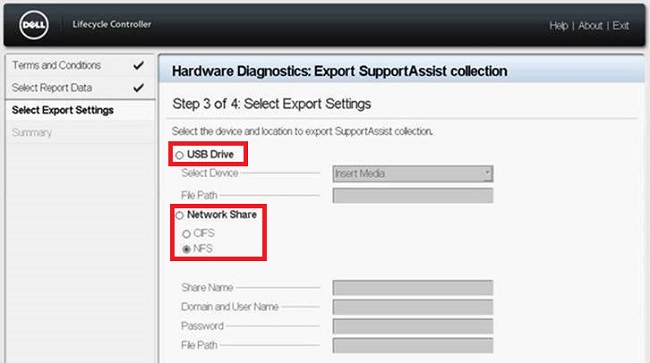
Figura 4. Esportazione del registroFigura 5: Esempio di configurazione di una share di rete con CFS
del registroFigura 5: Esempio di configurazione di una share di rete con CFS Figura 6: Esempio di configurazione della share di rete tramite NFS
Figura 6: Esempio di configurazione della share di rete tramite NFS
Messaggi di errore
- Messaggio di errore quando si verifica un problema durante il recupero dei dati del report selezionati

- Messaggio di errore quando Lifecycle Controller non è in grado di connettersi alla share di rete
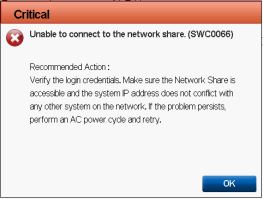
- Messaggio di errore quando l'esportazione non riesce perché è stato fornito un nome di cartella non valido o l'unità USB non viene trovata
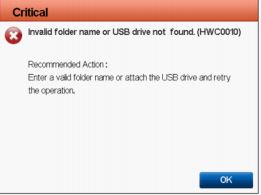
- Messaggio di errore quando l'esportazione non riesce perché non c'è spazio sufficiente per la copia nell'unità USB
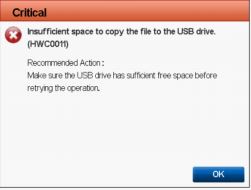
- Messaggio di errore quando l'esportazione non riesce perché l'unità USB è read-only
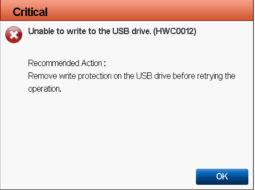
Renseignements supplémentaires
Propriétés de l’article
Produit touché
PowerEdge, iDRAC7, iDRAC8, Lifecycle Controllers
Dernière date de publication
12 juill. 2024
Version
8
Type d’article
Solution